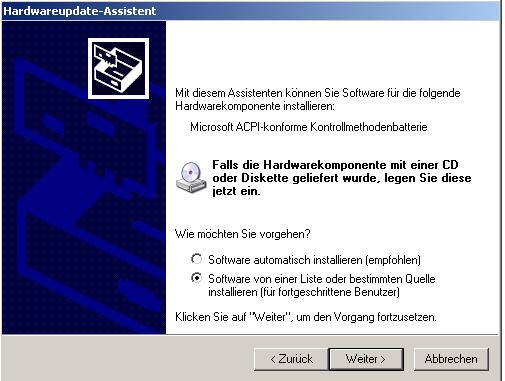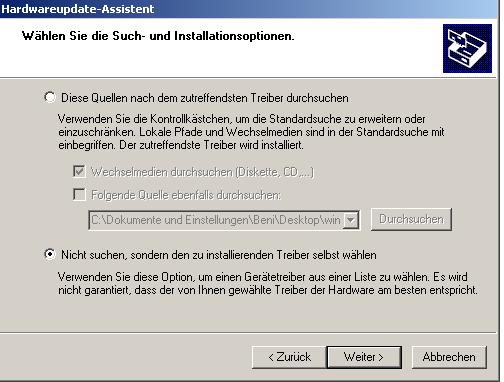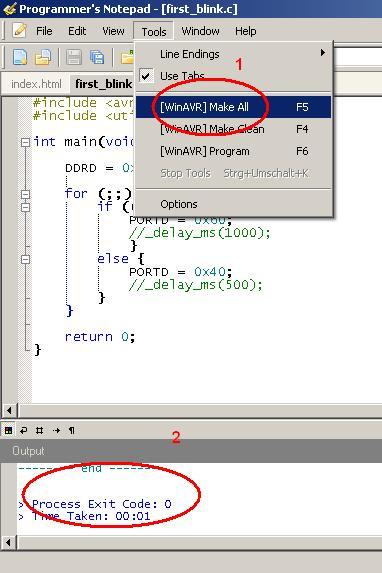USBasp/WinAVR Tutorial

Einführung
Da ich mit dem USBasp Adapter vor einigen Jahren so einige Anfangsschwierigkeiten hatte (ganz besonders unter Windows^^) habe ich ein Tutorial geschrieben, das Anfängern den Einstieg etwas erleichtern soll. Gekauft habe ich das Gerät im RHS Onlineshop. Die offizielle Seite zu der Platine gibt’s unter: http://www.fischl.de/usbasp/.
Hardware
Wenn ihr den USBasp-Adapter gekauft oder gelötet habt, so erhaltet ihr einen fertig programmierten ATMEGA8 mit (steht auch im RHS-Shop).
Dieser übernimmt die ehrenvolle Aufgabe das USB Protokoll für den zu Programmierenden Microcontroller verständlich zu machen.Programmiert wird dieser (in der Regel) nicht. Der Prozessor den ihr programmieren wollt muss sich auf einer anderen Platine befinden.
Was für eine Platine das ist, auch ob selbst entworfen/gelötet, ist egal solange sie den korrekten Anschluss des Microcontrollers per ISP Schnittstelle garantiert.
Eine Liste mit möglichen Platinen zu Experimentieren und Programmiernen findet ihr hier: Mikrocontroller.net
Die Programmierplatine wird nun per ISP (das 10-polige Flachbandkabel) mit dem USBasp-Adapter verbunden. Hierbei ist es möglich die Programmierplatine mit Strom aus dem USB zu versogen. Dafür wird der Jumper 3 (JP3) gesetzt. Diese Einstellung bitte nur vornehmen wenn die Platine auch entsprechend korrekt verlötet ist und keinen Strom von anderer Quelle bezieht.
Wichtig: Die Stecker für Flachbandkabel, welches mit dem USBasp mitgeliefert wird haben an einer Seite eine Ausbeulung. Diese Ausbeulung muss bei beiden Enden des Kabels in die selbe Richtung zeigen damit das Kabel funktionstüchtig ist. Sollte später trotz richtig konfigurierter Software die ganze Sache nicht funktionieren so kontrolliert bitte noch einmal die absolut korrekte Verlötung aller Platienen und überprüft alle Kabel. Notfalls Pin für Pin mit einem Messgerät.
Software
Als erster mal zu benötigten Software für den Computer:
Das wichtigste ist erst einmal, dass ihr einen Treiber für den USBasp Adapter installiert. Runterladen kann man diesen hier. Dieses ZIP-Archiv enthält den ordner “win-driver-X.XXX”, den ihr als erstes mal an einen beliebigen Platz exportiert. Wenn ihr den USBasp Adapter an euren Rechner anschließt so erscheint als erstes der allseitsbeliebte Treiberinstallations Assi(stent) von Windows XP.
Hier wird nun als erst “Nein, diesmal nicht” ausgewählt und “Weiter” geklickt.
Da wir korrekten Treiber haben und Windows wohl kaum einen eigenen für den USBasp Adapter hat, wählen wir “Software von einer Liste oder bestimmten Quelle installieren.”
Der zu installierende Treiber wird selbst gewählt.
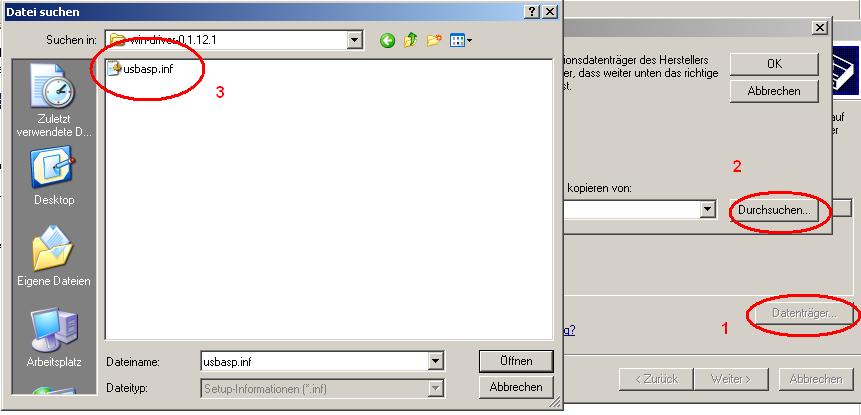
Als nächstes müssen wir den Treiber nun direkt auswählen. Als 1. klicken wir hierzu aus den Button “Datenträger.” Im dort erscheinenden Fenster wählt ihr nun “Durchsuchen” (2.). Im “Datei öffnen”-Dialog wird nun die “usbasp.inf” aus dem Treiberordner (3.) ausgewählt.Jetzt wird der Treiber installiert und sobald dies erledigt ist wird der Assistent mit einem Klick auf “Fertig stellen” beendet
Als Software um Programme für den Microcontroller zu erstellen, bietet sich WinAVR an, welches man hier finden kann:
WinAVR enthält neben AVRdude (Das Programm, welches die den Code letztendlich zum Controller überträgt) auch noch einen schicken Editor names “Programmers Notepad 2”.
Wer will kann sich auch noch das kostenlose “AVR Studio” holen (Atmel.com). Dies bietet noch mehr AVR speziefische Möglichkeiten als Programmers Notepad, kann jedoch nicht direkt mit dem USBasp kommunizieren und benötigt so ein wenig mehr Kenntnis. (Habt ihr die Grundlagen erst einmal verstanden und Blut geleckt dann findet sich AVR Studio fürher oder später sowieso auf eurem Rechner). Für absolute Programmier Neulinge ist auf jeden Fall die Programmiersprache Bascom interessant.
Zurück zum Thema: Die Installation von WinAVR ist denkbar einfach gehalten und benötigt nichts außer ein klein wenig Geduld.
Konfiguration
Nun zur korrekten Konfiguration: Damit später im Programmers Notepad das Programm per Mausklick kompiliert und auf den µController übertragen werden kann, müssen alle dafür wichtigen Informationen im sogenannten Makefile gesammelt werden. Hierzu startet ihr das bei WinAVR enthaltene Programm MFile. In MFile wird sofort ein Beispiel einer solchen Makefile mitgeöffnet, das wir nun für unsere zwecke editieren. Als erstes wird das Schreiben in die Beispiel-Makefile ermöglicht indem man im Menü
Makefile->Enable editing of Makefile
Als nächstes wird der CPU Type den ihr benutzt gewählt (Also nicht der Atmega8 auf dem AUSBasp Adapter sonder der den ihr beschreiben wollt). Der Eintrag F_CPU bestimmt die Taktfrequenz des zu Programmierenden Prozessors. Diese ist abhängig von dem Benutzen Quarz. In dem Eingabefeld Makefile -> Main File Name… wird nun der Name des Programms angegeben, das ihr gleich schreiben wollt.
Die letzten Einstellungen die noch vorgenommen werden müssen:
AVRDUDE_PROGRAMMER = USBasp
AVRDUDE_PORT = usbJetzt File->Speichern unter klicken und die Datei im Projektordner des zukünftigen Projekts speichern.
Programmieren
Jetzt kann es endlich mit programmieren losgehen! Dazu startet man Programmers Notepad.
In Programmers Notepad fügt ihr nun folgenden Code ein (oder schreibt selbst einen):
#include <avr/io.h> //Standard
#include <util/delay.h> //wird benötigt um evtl. die Funktion _delay_ms(Wartezeit); zu verwenden.
int main(void) {
DDRD = 0x60; //PORTD5 und PORTD6 als Ausgang definieren
while (1) { //Endlosschleife
if ((PIND & 0x10 ) != 0) { //wenn PORTD4 = 1 also high ist
PORTD = 0x60; //dann PORTD5 und PORTD6 anschalten
}
else { //sonst
PORTD = 0x40; //dann schalte nur PORTD6 ein
}
}
return 0;
}So diese Datei speichert ihr nun im selben Ordner wie die Makefile vorher. Das Make-Programm weiß dann mit dem Quellcode entsprechend den Regeln in der Makefile umzugehen.
Der Menüpunkt Tools -> Make All kompiliert nun das Programm in das benötigte .hex-Format (1.).
Im Output (2.) unten im Fenster erscheinen ggf. Fehlermeldungen wenn das Programm falsch ist. Ansonsten sollte das Output so aussehen wie auf dem Bild.Als nächstes wird der Menüpunkt Tools -> Make Program aufgerufen und somit das gesamte Programm auf den Microcontroller übertragen.
(Falls benötigt kann man mit Make Clean alle bei der Kompilierung entstandenen temporären Dateien wieder löschen.)
Das Programm sollte sich nun auf dem Microcontroller befinden und laufen. Wenn also eine high-Flanke auf Port 4 ein Signal registriert wird, so wird Port 5,6 geschaltet, ansonsten wird nur Port 6 geschaltet.
So das wäre jetzt erst mal das Ende dieses Tutorials. Ich hoffe, dass es einigen von euch weitergeholfen hat.
Für den Fall, dass die ein oder andere Sache nicht klar ist habe ich hier noch ein paar Links zum Thema, unter anderem auch zu anderen Tutorials.
Ansonsten gerne in der Kommentaren fragen oder meine Mail/Twitterdaten auf der Aboutseite benutzen.
Sehr großes Tutorial zum Thema AVR-Programmierung in C (mikrocontroller.net)
Alternatives Tutorial zum Thema WinAVR